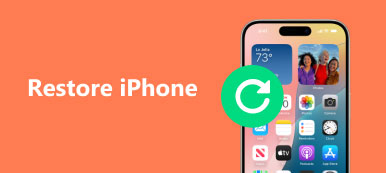Az újraindítás mindig jó módja annak, hogy számos problémát kijavítson iPad-en. Míg a probléma továbbra is fennáll, gyári visszaállításra lehet szükség. A gyári visszaállítás törli az iPad összes tartalmát és beállítását, és telepíti a legújabb iOS verziót. Ha szeretné leküzdeni a problémát, vagy törli az összes iPad adatot az értékesítéshez, vissza kell állítania az iPad-et. Itt jön a kérdés, hogyan állíthatja vissza az iPad gyári alapbeállításait?

- Mit kell tennie az iPad helyreállítása előtt
- Az iPad helyreállítása (az iTunes alkalmazással)
- Az iPad adatok visszaállítása
Mit kell tennie az iPad helyreállítása előtt
Abban az esetben, ha valami hiba történik, a legutóbbi biztonsági másolat készítése az első dolog, amit meg kell tennie az iPad visszaállítása előtt. Az iCloud segítségével az iPad biztonsági mentése egyszerű. A következő útmutatót hozhatja létre egy új iCloud biztonsági másolat készítéséhez iPad-en.
1 lépés. Az iPad feloldása és megnyitása beállítások app.
2 lépés. Érintse meg az "Apple ID / iCloud" gombot, amely megjelenítette a nevét, majd válassza a lehetőséget iCloud opciót.
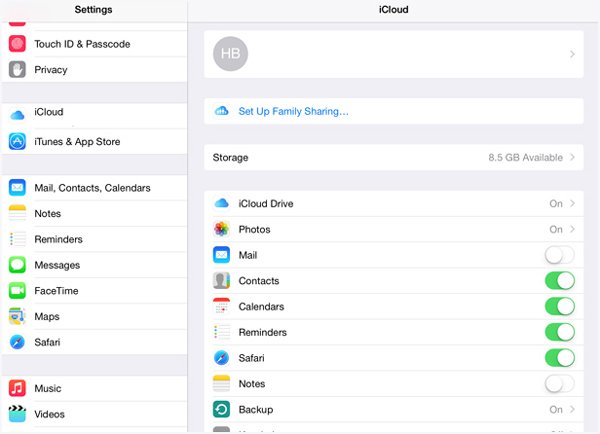
3 lépés. Érintse meg az „iCloud Backup” elemet az iPad biztonsági mentésének részleteinek megtekintéséhez. Koppintson a mentés beállítások; > Biztonsági mentés most iPad biztonsági másolat létrehozásához.
Kapcsolja ki a Saját iPad keresést az iPad visszaállítása előtt
Ha iPad-et szeretne eladni, vagy azt a családtagjának adja, akkor szüksége lesz rá visszaállítja az iPad-et a gyári alapbeállításokra. Ez a folyamat törli az összes beállítást és adatot az iPadről, és jobban védheti magánéletét. A Find My iPad funkció nyomon követi az iPad helyét. Lehetővé teszi az iPad távoli zárolását, vagy egy hang lejátszását annak megkereséséhez. Az eladási tervhez ki kell kapcsolni a Find My iPad funkciót.
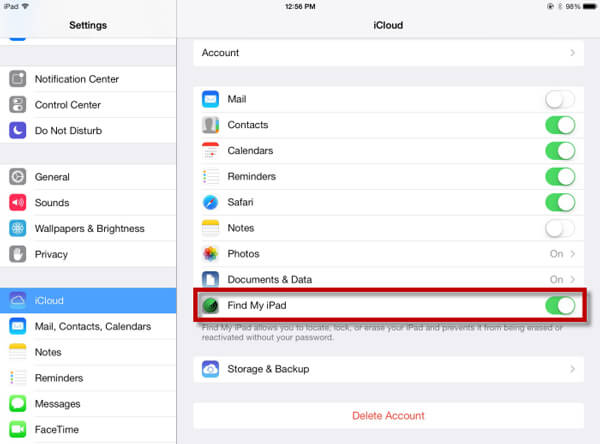
1 lépés. Nyissa meg a Beállítások alkalmazást és érintse meg a gombot Apple ID / iCloud.
2 lépés. Írja be az Apple ID beállítások képernyőjét és válassza ki iCloud.
3 lépés. Görgessen lefelé, és megtalálható Találd meg az iPadem. Győződjön meg róla, hogy ki van kapcsolva.
Az iPad helyreállítása (az iTunes alkalmazással)
Csatlakoztassa az iPad-ot a PC-hez vagy Mac-hez az iPadhez mellékelt Lightning vagy 30-pin kábellel.
1 lépés.Az iTunes legújabb verziójának megnyitása és az iPad csatlakoztatása.
2 lépés. Kattintson az "eszköz" gombra az iTunes ablak bal felső sarkában. Ezután kattintson az „Összefoglaló” gombra a bal oldali listában.
3 lépés. Az Összegzés panelen kattintson a gombra iPad visszaállítása…
4 lépés. Az iTunes megerősíti, hogy ha vissza akarja állítani az iPad-et. Kattints Visszaad ismételten megerősítheti és visszaállíthatja az iPad gyári alapbeállításait.
Nem állítható helyre az iPad? Ellenőrizze a megoldásokat itt.
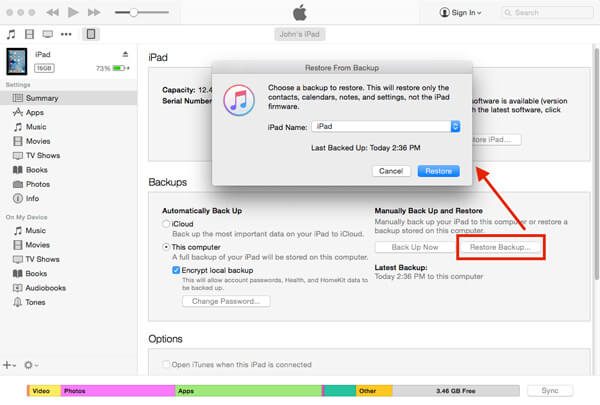
Az iPad visszaállítási folyamata néhány percet vesz igénybe. Amikor az iPad helyreállítása véget ért, iPadje vadonatúj állapotban lesz, és nem lesz csatlakoztatva az Apple-fiókjához. Ez a módszer nagyon hasznos, ha az iPad gyári beállításait visszaállította elfelejtette az iPad jelszavát. Ha bármilyen probléma merül fel az iPad helyreállítása során, az iOS rendszer-helyreállítással javíthatja ki.
Az iPad adatok visszaállítása
Ha az iPad helyreállításának oka az, hogy helyreállítson néhány törölt / elveszett adatot, nagyobb figyelmet kell fordítania erre a részre. A professzionális iPad Data Recovery ajánlott az iPad helyreállítása érdekében. Ingyenesen letöltheti és telepítheti a számítógépére.
Lépés 1. Indítsa el az iPad Data Recovery programot
Töltse le, telepítse és nyissa meg ezt az iPad programot a számítógépen, és csatlakoztassa az iPad-et. Választ Visszaszerezni az iOS eszközről.

Lépés 2. Szkennelje az iPad adatait
Kattints Lapolvasás indítása gomb az adatok iPad-on történő beolvasásához. A szkennelés után minden típusú iPad adat szerepel a bal oldali vezérlő kategóriákban.

Lépés 3. Az iPad visszaállítása
Válasszon ki egy fájltípust, megnézheti az egyes adatok részletes adatait a jobb oldali ablakban. Ezután kiválaszthatja az adatokat, és kattintson az Meggyógyul gomb az iPad helyreállításához. Használhatja törölje a törölt videókat, hang, képek, hívásnaplók, kapcsolatok, üzenetek és még sok más.

Ebben a cikkben főleg arról beszélünk, hogy miként állítható vissza az iPad. Egy egyszerű módszert mondunk az iPad gyári beállításainak visszaállítására. Sőt, bemutatunk egy hatékony iPad-helyreállító eszközt, amely segít iPad adatok helyreállítása.